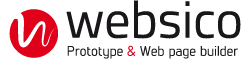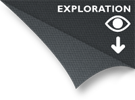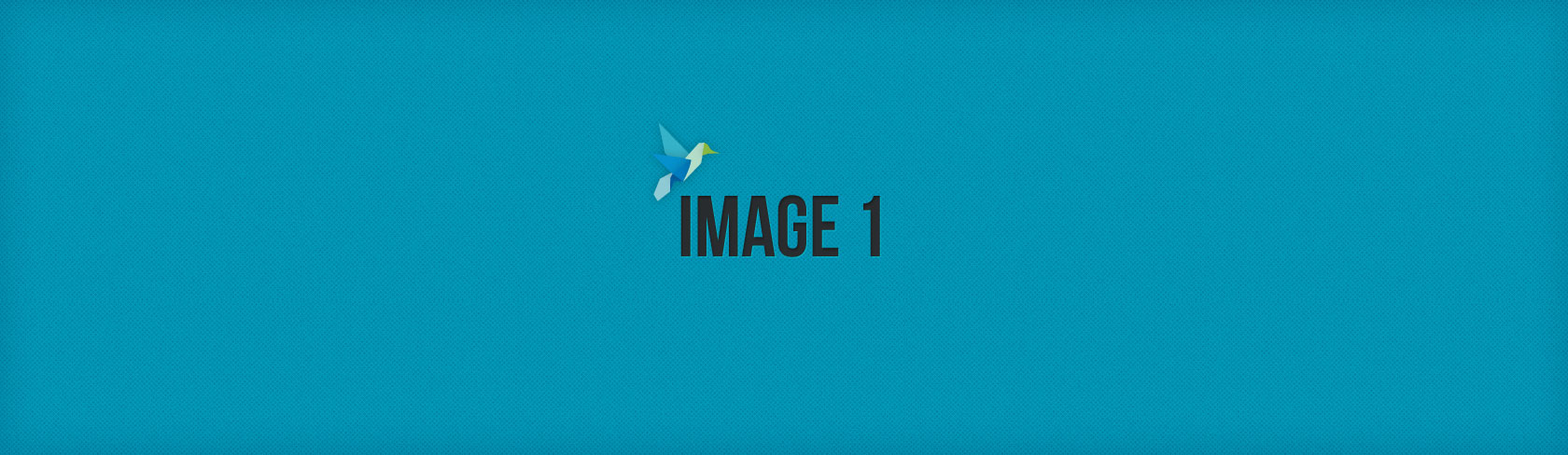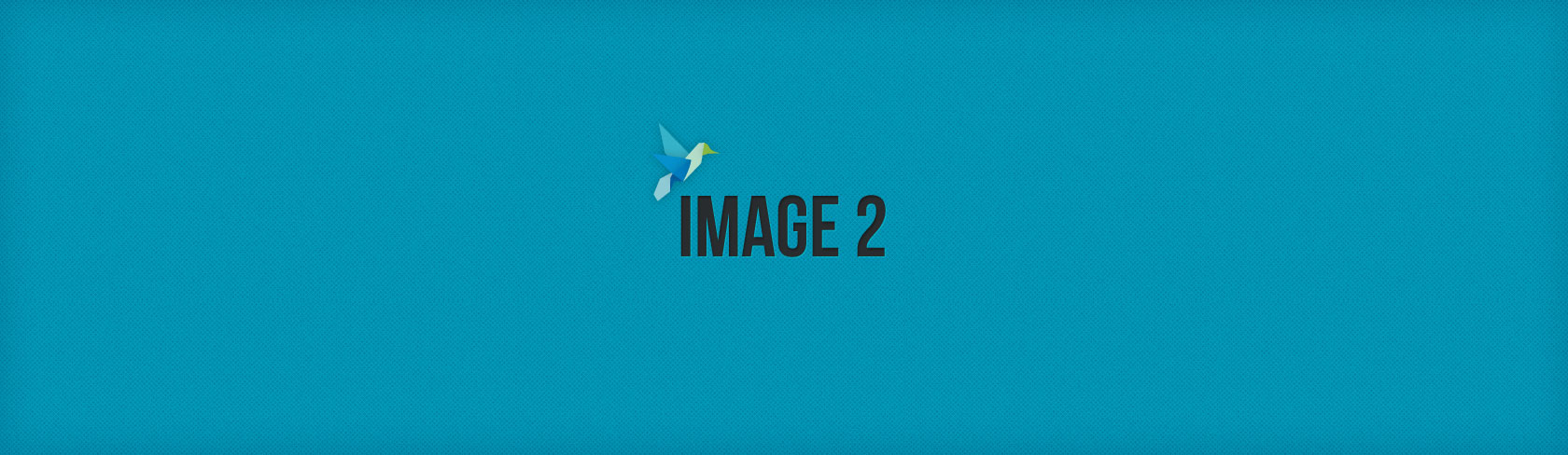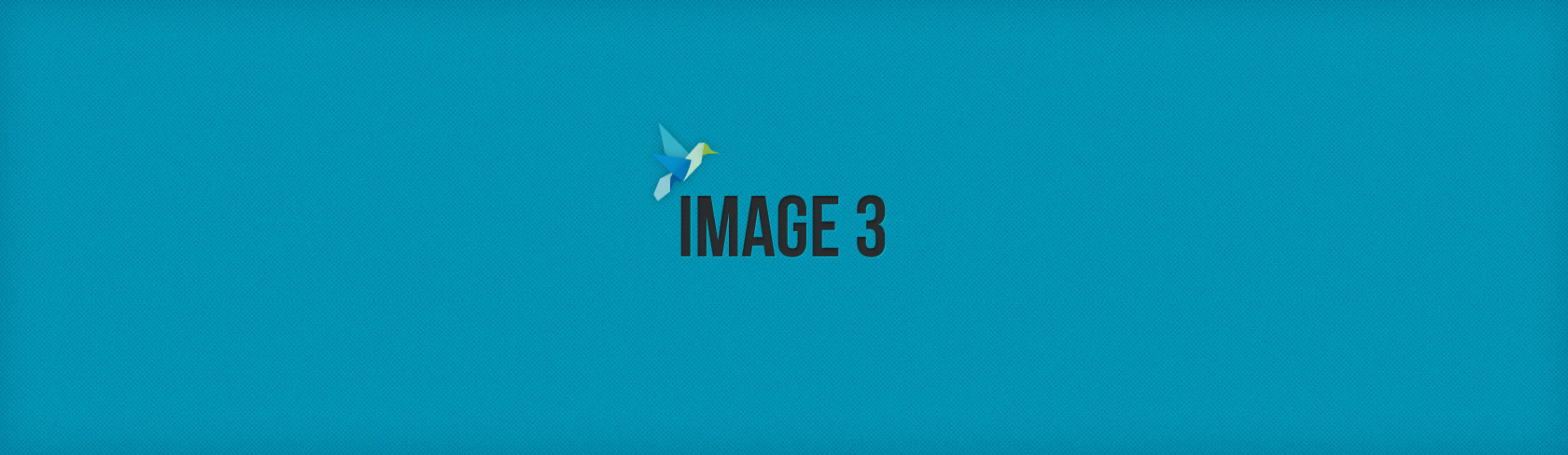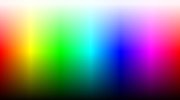

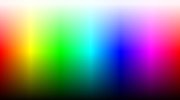
1- Dans un élément "Texte brut (HTML)" copier-coller le code suivant :
<!-- Include the jQuery library (local or CDN) -->
<script src="https://code.jquery.com/jquery-latest.min.js" type="text/javascript"></script>
<!-- Include the plugin *after* the jQuery library -->
<script src="bjqs-1.3.min.js"></script>
<!-- Styles -->
<style>
ul.bjqs{position:relative; list-style:none;padding:0;margin:0;overflow:hidden; display:none;}
li.bjqs-slide{position:absolute; display:none;}
ul.bjqs-controls{list-style:none;margin:0;padding:0;z-index:10;}
ul.bjqs-controls.v-centered li a{position:absolute; width: 20%; height: 100%;}
ul.bjqs-controls.v-centered li.bjqs-next a{right:0;}
ul.bjqs-controls.v-centered li.bjqs-prev a{left:0;}
ol.bjqs-markers{position: relative; list-style: none; padding: 0; margin: 1em; font-size: 1.5em; margin-top: -3em; z-index: 10;}
ol.bjqs-markers.h-centered{text-align: center;}
ol.bjqs-markers li{display:inline;}
ol.bjqs-markers li a{display:inline-block; width: 1em; height: 1em; background-color: transparent; color: transparent; margin: 0.3em; border: 0.3em white solid; border-radius: 1em;}
ol.bjqs-markers li a:hover {color: transparent; background-color: rgba(255, 255, 255, 0.2);}
ol.bjqs-markers li.active-marker a{background-color: red}
p.bjqs-caption{display:block;width:96%;margin:0;padding:2%;position:absolute;bottom:0;}
/* To override the Websico default opacity transition */
#slider * {transition: opacity 0s; -moz-transition: opacity 0s; -webkit-transition: opacity 0s; -o-transition: opacity 0s;}
</style>
<!-- The HTML block -->
<div id="slider">
<ul class="bjqs">
<li><img src="image-1.jpg" alt="Enter a description here"></li>
<li><img src="image-2.jpg" alt="Enter a description here"></li>
<li><img src="image-3.jpg" alt="Enter a description here"></li>
</ul>
</div>
<!-- Starter -->
<script>
jQuery(document).ready(function($) {
$('#slider').bjqs({
'height': 488,
'width': 1680,
responsive: true,
nexttext: '',
prevtext: '',
centermarkers: false
});
});
</script>
2- Associer les fichiers suivants :
Vos images
Vous pouvez déplacer l’élément sur la page et appliquer les caractéristiques d’apparence de l’élément "Texte brut, HTML" (Bordures, Marges, Couleurs)
Source : Basic jQuery Slider